netKar PRO - Руководство пользователя
10. Ваша первая онлайн гонка
После того как все уже настроено и испытаны в режиме гоночного дня, пора сопоставить ваши способности со способностями других пилотов netKar PRO со всего мира. Как можно понять, готовы ли вы для онлайновых гонок? В первую очередь, это зависит от вашего опыта. Если вы уже запускаете netKar PRO не первый, и даже не сто первый раз, если вы уже неплохо чувствуете автомобиль, имеете хорошее представление о трассах, о каждом их повороте, знаете основы настройки машины и умеете их применять, то, конечно, нет смысла ждать дальше.
В этой главе описано все основы, которые вам необходимо знать для подготовки к первой гонке в сети.
Позволим себе немного отвлечься от сути описания и перенесем свое внимание на суть гонки в данном контексте. Что такое гонка в онлайне? Конечно, ездить в netKar PRO можно и в режиме гоночного дня. Но гонкой это назвать сложно. Гонка – это, прежде всего, соревнование с другими реальными людьми, борьба. А это возможно только посредством онлайновых гонок.
Гонки проводятся с использованием режима “Multiplayer” в netKar PRO. Эта область позволяет симрейсерам соединяться с гоночными серверами, на которых вы можете участвовать в гонках. Очевидно, что гонки всегда осуществляются в онлайновом режиме и, следовательно, требует активного подключения к сети Internet.
Подготовка
Какова может быть причина для гонок в профессиональном гоночном симуляторе netKar PRO? На наш взгляд, она лежит в чем-то одном из двух: получение удовольствия от борьбы или получение пользы от обучающего аспекта симулятора. Чтобы этого добиться, необходимо быть готовым. Уже было сказано и о знании трассы, и о понимании автомобиля и его настроек. Но этими факторами всё не ограничивается. Помимо ваших личных знаний и качеств существуют и прочие важные факторы, в частности, с технической стороны. Итак, начнем с вопроса Internet подключения, после чего перейдем к вопросам подготовки вашей рабочей системы.
1. Качество Internet подключения
Есть много приложений, которые постоянно используют соединение с интернетом. Одновременно, крайне важно, чтобы качество вашего соединения было оптимальным для онлайновых гонок, что предполагает достаточную ширину канала, отсутствие потерь пакетов, низкое время отклика. В онлайновом режиме на трассе находитесь не только вы, поэтому недостаточное качество соединения может привести к так называемым варп-контактам, особенно с учетом, прямо скажем, не самого выдающегося сетевого кода netKar PRO. Поэтому вам, по крайней мере, следует сделать то малое, что может реально сказаться на качестве соединения в лучшую сторону – отключить программы, которые отрицательно отражаются на вашем соединении. Или же, напротив, не делать того, что может сказаться негативно – не включать такие программы. Далее мы перечислим основные такие программы.
- Интернет-пейджеры.
Под интернет-пейджерами (вдруг кто не знает) подразумеваются программы для мгновенного обмена сообщениями по сети, такие как ICQ, iRC, Jabber и прочие, включая целую тучу клиентов, предназначенных для общения посредством данных и подобных протоколов. По заверениям разработчиков, подобные программы могут помешать netKar PRO. Для оптимального подключения к Internet отключите все интернет-пейджеры на время онлайновой гонки netKar PRO. - Файлообменные сети
Хуже врага для онлайновых гонок не придумаешь. Файлообменные инструменты, такие как Torrent, DC++, eMule, позволяют вам обмениваться файлами с другими людьми в сети, что замечательно. Но данные программы могут занимать почти всю ширину канала, что не замедлит отразиться на вашей онлайновой гонке в netKar PRO. Поэтому мы советуем Вам отключить все p2p инструменты на время гонки. - Windows Update
NetKar PRO работает на операционных системах Windows. А Windows, как известно, оснащен функцией автоматического обновления (особенно лицензионный виндовз). Эта функция позволяет операционной системе автоматически обновляться с заданной периодичностью. Мы же рекомендуем вам отключить Windows Update, по крайней мере, на время гонки. Это позволяет избежать огромной нагрузки на подключение к Internet (а установка пиратского виндовза позволяет избежать нагрузки ещё и на кошелёк), когда Windows решит загрузить обновления для себя (что, непременно, случится в начале гонки). - Беспроводная связь
Даже не смотря на то, что netKar PRO может для онлайновых гонок использовать беспроводную связь (Wi-Fi, в частности), мы советуем вам использовать фиксированную связь с использованием Ethernet кабеля. Это обеспечивает оптимальную доставку пакетов и, следовательно, более высокую стабильность соединения.
2. Оптимизация производительности системы
NetKar PRO позволяет принимать участие в гонке 15-ти гонщикам одновременно в режиме онлайн. Это повышает требования к вашей системе, так как вашему компьютеру придется отображать и отслеживать 14 автомобилей, и в то же время проводить расчет физики собственного автомобиля. Это отличие создает требования к конфигурации вашего компьютера и настройкам приложения с точки зрения производительности для участия в онлайновых гонках. Нагрузка в netKar PRO ложится, в основном, на процессор и на видеоконтроллер. С процессором всё относительно просто – выключите все ненужные программы на время гонки (всё равно netKar PRO можно свернуть в трей один раз, после чего он не восстановится). И уж тем более не стоит проверять компьютер на способность рипать DVD в avi одновременно с гонкой (особенно если ядер на процессоре меньше двух). С помощью настроек можно оптимизировать работу вашего ПК для игры в онлайне.
Настройки видео
Видео настройки очень влияют на производительность системы и, в конечном счете, на качестве игрового процесса. Внизу изображены настройки видео в приложении (“Settings” -> “Video”):
- Разрешение
Очевидно, чем выше разрешение, тем больше пикселей должны быть обработаны вашей графической картой, что, соответственно, повышает требования к ней. Снижение разрешения экрана позволит повысить в определенной степени производительность, но не является наиболее эффективным решением. - Anti-aliasing
Сглаживание - метод минимизации искажений изображения, которые возникают, когда отображается сигнал высокого разрешения на более низком разрешении, либо наоборот. То есть, данная функция используется, чтобы растровые изображения выглядели гладкими, а не неровными по краям. Вместе с тем, сглаживание использует значительные ресурсы видеокарты. Задать степень сглаживания или вовсе отключить его позволит повысить производительность в целом, и в сети в частности. Ценой станут немного неровные края, например, в вашей кабине.
Помимо параметров сглаживания непосредственно в netKar PRO, оно также часто настраивается в драйверах видеокарты. Настройки в драйверах приоритетнее настроек в приложении, поэтому стоит уделить им внимание и настроить соответствующим образом. - Shadows
NetKar PRO имеет два подхода к созданию тени автомобиля: простые и проецируемые. Разница между ними заключается в том, что проецируемые тени соответствуют тени автомобиля в зависимости от позиции автомобиля относительно солнца и динамично изменяются, одновременно с изменением взаиморасположения автомобиля и солнца. Простые тени создают статическую тень под автомобилем, то есть куда более примитивны. Отсюда и разница в требованиях: продвинутые тени требуют большую производительность системы по сравнению с простыми тенями. Вы можете установить разные виды теней на свою собственную машину, и машины ваших онлайн оппонентов. - Local/remote car shadows
Используйте данный блок настроек для установки, следует ли приложению отображать тени от деревьев и различных строений на вашем болиде (local) и болидах ваших оппонентов (remote). - Texture quality
Здесь можно установить качество текстур, от которого зависит их прорисовка, максимальное разрешение. Передвигая ползунок влево, вы можете снизить качество текстур, что скажется на улучшении качества симуляции. Повышение же качество изображения (перемещение ползунка вправо) сделает больший упор на качество изображения.
Примечание: Данная настройка имеет большое влияние на скорость работы netKar PRO. - LOD policy
LOD (уровень детализации) регулирует отображение упрощенных 3D-моделей объектов, находящихся слишком далеко от камеры, чтобы быть явно заметными. В netKar PRO вы можете контролировать расстояние, при котором подобные объекты будут отображаться.
Перемещение ползунка влево сделает данное расстояние меньше, но повысит скорость работы приложения. Передвигая ползунок вправо, вы, напротив, можете увеличить расстояние, на котором объекты будут отображаться, но это повысит требования к вашему видеоконтроллеру.
Изменение продолжительности записи повторов
Вы можете определить продолжительность повтора, который вы сможете просмотреть. Вы может определить продолжительность воспроизведения в минутах (“Settings” -> “Options”).
Например, если вы только что участвовали в часовой гонке, а продолжительность повтора установили в размере 45 минут, то netKar PRO создаст файл, содержащий лишь последние 45 минут гонки.
Конечно, это здорово иметь возможность посмотреть в повторе борьбу, которая имела место на трассе, и в которой вы участвовали, но запись повтора также повышает требования к вашему ПК. При записи повтора фиксируется информация о каждой машине на трассе, что увеличивает нагрузку на ОЗУ.
Если вы испытываете проблемы с производительностью, связанные с оперативной памятью, то вам стоит задуматься об уменьшении продолжительности записываемых повторов, или даже об их полном отключении (установить значение 0 минут). В любом случае, повтор зачастую можно попросить у кого-то из ваших оппонентов, не испытывающих таких же проблем.
Также у многих сим-рейсеров со слабыми ПК есть золотое правило - перед онлайновыми гонками, особенно перед важными, необходимо перезагрузить компьютер.
Структура гонки
После того, как вы полностью готовы к онлайновому заезду, настало время присоединиться к гонке. Структура гонок в netKar PRO проста. В принципе, netKar PRO имитирует нормальный гоночный уик-энд в соответствующих автомобильных классах. В netKar PRO существуют три вида сессий в онлайновых гонках:
1. Практика
Практика заключается в простом наматывании кругов, время которых фиксируется, но никак не влияет на последующую расстановку машин на старте, и уж тем более на итоговое место пилота по результатам гонки. Во время гоночного уик-энда может быть несколько сессий практики. Продолжительность сессии устанавливается в минутах и заканчивается, когда время истекает.
Перед каждой сессией в netKar PRO ведется обратный отсчет, по истечении времени которого сессия начинается. Оставшееся время сессии всегда можно узнать, нажав клавишу F1.
2. Квалификация
В квалификационной сессии определяется расстановка пилотов на старте гонки. Во время квалификации все времена на круге фиксируются. Допускается только одна квалификационная сессия, определяющая расстановку на стартовом поле. Продолжительность сессии устанавливается в минутах, и сессия считается завершенной по истечении отведенного времени. То есть, вы не сможете завершить круг, когда таймер отображает 0:00 (в отличии от принятой в данный момент практики в Формуле-1, например). Как только время истекает, вашу машину моментально помещают в боксы.
Оставшееся время сессии всегда можно узнать, нажав клавишу F1.
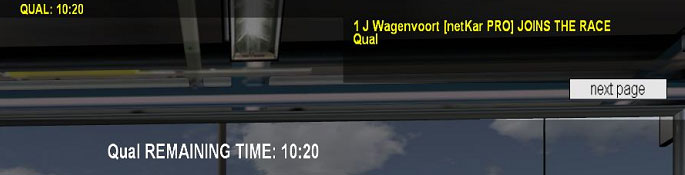
3. Гонка
Гонка – это то, ради чего проводились все предыдущие сессии, преамбулой к чему они были. Стартовая решетка в гонке определяется временами в квалификации. В netKar PRO продолжительность гонки устанавливается в кругах. Сессия начинается, когда время ожидания до её начала будет завершено.
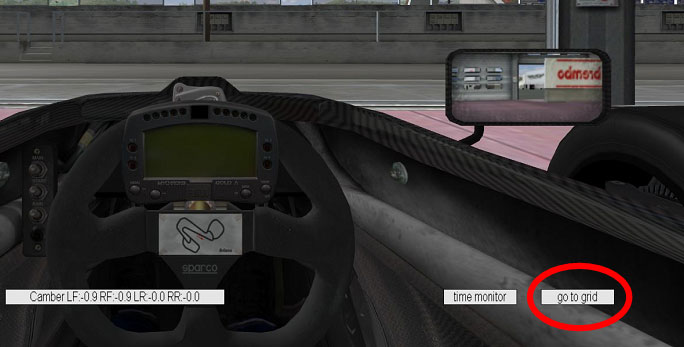
Примечание: На данный момент, все водители должны самостоятельно поставить свою машину на стартовую решетку. Это можно сделать с помощью команды “go to grid”, как показано ниже во время обратного отсчета времени до начала гонки, в противном случае им придется начинать гонку из боксов. Гонка начинается после того, как обратный отсчет покажет 0.00. В этот момент, начнут загораться красные огни светофоров. Старт дается в момент, когда зеленые огни сменят красные. Все гонки в гоночные уик-энды в netKar PRO состоят из описанных выше сессий. Продолжительность, количество, повторяемость и порядок проведения сессий может меняться администратором сервера. Продолжительность гонки может устанавливаться в размере одного круга и более. В многопользовательском лобби вам всегда представлена информация о соответствующих настройках сервера и текущем статусе. Подобное описание непосредственно гонки описано далее в этой главе.
Концепция времени ожидания
Перед началом каждой сессии предполагается определенное время ожидания. Это время, которое должно истечь до фактического начала сессии. Например, такое время ожидания есть между окончанием квалификации и началом гонки. Данное время представляет собой симуляцию времени, которое проходит между сессиями в жизни (в реальной жизни, как правило, это 24 часа), и может быть использовано для ремонта болида, его настроек. Время ожидания может быть настроено администратором сервера.
Внимание: Если на сервере стоит FullMode, это действительно важно иметь определенное количество времени между сессиями. Всегда должно быть время ожидания между квалификацией и гонкой. Убедитесь в том, что есть немного времени до начала сессии. Причина использования этого дополнительного времени заключается в том, что именно в это отведенное время ожидания происходит ремонт болида, а когда время ожидания истечет, то никаких работ с машиной делать будет нельзя.
Окно мультиплеера
В окне мультиплеера начинается гоночный уик-энд в онлайне. Для того, чтобы открыть окно, нажмите кнопку multiplayer в меню netKar PRO. Открыть окно могут как демо, так и лицензированные пользователи. Разница заключается в том, что демо-пользователи могут видеть и подключаться к серверам только с автомобилем Formula1600.
Ниже приведено изображение с многопользовательским окном.
Вы можете подключиться к серверам двумя способами.
1. Custom server
Введите IP-адрес сервера и порт в соответствующие поля меню custom server, а затем нажмите кнопку “add”. Ваш компьютер попытается соединиться с сервером по заданному адресу, а в случае успеха данный сервер появится в списке доступных серверов. Данный способ позволяет соединяться с серверами, которые не зарегистрированы в netKar ПРО в многопользовательском лобби (частные сервера).
Примечание: будьте внимательны при вводе IP-адреса и порта, не допускайте лишних пробелов в них. Лишние пробелы могут привести к тому, что сервер не будет найден.
2. Подключение к главному серверу netKar
Нажатие кнопки 'Connect' загрузит список действующих серверов, зарегистрированных в системе netKar PRO. Если вы хотите поучаствовать в пик-ап гонках, если у вас немного свободного времени - подключение к сети netKar будет оптимальным выбором для вас.
Примечание: Демо-пользователи смогут видеть только сервера с Formula1600.
3. Цветовая индикация серверов в лобби
Названия серверов в списке в лобби может быть отображено в одном из трех цветов:
- Зеленый цвет
Сервер принимает новых клиентов в данный момент, и не защищен паролем. Зеленый цвет означает, что это открытый сервер, и каждый может подключиться к нему. Вы можете присоединиться к сервер, выбрав его и нажав на кнопку “join”. - Желтый цвет
Сервер принимает новых клиентов, но он защищен паролем. Для того, чтобы быть в состоянии присоединиться к этому серверу, вам нужно добавить пароль на вход в поле “password” перед тем, как нажать кнопку “join”.
Примечание: Убедитесь, что при вводе пароля вы не ввели ошибочно лишний пробел до или после пароля. Из-за пробелов пароль может быть не принят при попытке подключиться, и соединение с сервером установлено не будет. - Красный цвет
Сервер не принимает новых клиентов, или в настоящий момент там продолжается начатая гонка. Вы не можете зайти на данный сервер в данный момент. Подождите, пока гонка закончится, после чего статус изменится на зеленый, что позволяет присоединиться к серверу.
Примечание: Помните, что netKar PRO не позволяют новым игроком присоединиться к гонке, которая уже начата.
Присоединение к онлайновой гонке
Теперь, когда вы знакомы с многопользовательской лобби, настало время присоединиться к гонке. Зайдите на сервер одним из двух вышеописанных способов. При соединении с выбранным сервером текущая информация о нем станет для вас доступной непосредственно в режиме многопользовательского лобби.
Также отметим, что вы можете ввести локальный IP-адрес и в лобби отобразится информация об активности данного сервера. Ниже приведен рисунок, на котором один локальный сервер активен.
1. Процедура подключения к открытым серверам следующая:
- Выбор сервера в список серверов
Кликните на название сервера, к которому вы хотите присоединиться. Название сервера будет выделено синим цветом (см. ниже).
Примечание: Перед тем, как присоединиться к серверу, изучите информацию о нем. Для гонки необходимо знать автомобиль, трассу, продолжительность гонки, текущую сессию, а также количество времени (или кругов в случае с гонок) до конца сессии. Наконец, сервер не должен быть полностью заполнен пользователями, иначе вы не сможете к нему присоединиться. - Установка пароль (если необходимо)
После того, как вы выбрали сервер, к которому вы хотите присоединиться, в нижней части лобби вам будут предоставлены детали о сервере (см. скриншот ниже). Когда сервер желтый, вам будет необходимо ввести пароль в поле “password”. Если пароль не требуется (сервер зеленого, как на примере выше), просто оставьте пароль поле пустым. Далее необходимо ввести тип Internet-соединения, которое вы используете.
- Присоединение к гонке
Нажмите клавишу “join” для соединения с сервером и присоединению к гонке. netKar PRO начнет загрузку 3D окружения, и вы окажетесь в паддоке, а именно вы будете сидеть в выбранной машине, находящейся в боксах установленной трассы.
2. Соревнование онлайн
После того, как 3D окружение загружено, netKar ПРО будет пытаться подключить вас к серверу (процесс, называемый синхронизацией). Вы увидите сообщение синхронизации процесса, аналогичного приведенному ниже:
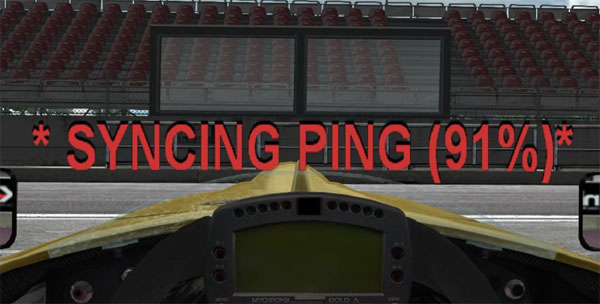
По факту, вы подключены тогда, когда синхронизация достигает 100 процентов. При нормальных условиях это занимает не больше секунды. Синхронизация, занимающая длительное время, может сигнализировать о проблемах с вашим соединением с Internet.
По завершению синхронизации вы находитесь в боксах и можете слышать рев машин, проносящихся мимо паддока по трассе. Не торопитесь выехать на трассу сразу же. Во-первых, вам потребуется некоторое время для осмотра вашего автомобиля. Удостоверьтесь, что используются нужные настройки, в частности резина, топливо в баках. Эти и прочие аспекты настройки автомобиля более подробно были рассмотрены нами в главе 9.
3. FullMode
netKar PRO имеет два онлайн гоночных режимах: FullMode, и FullMode Off (обычный режим).
Обычный режим (FullMode off) является основным режимом онлайновых гонок netKar ПРО, а также используется на пик-ап серверах. FullMode отличается реалистичными особенностями, которые позволяют участникам симулировать в том числе и время, необходимое для работы с болидом (для изменения настроек, ремонта, а также времени, необходимого для приведения автомобиля обратно в боксы, когда транспортировкой занимается эвакуатор). FullMode идеально подходит для серьезных чемпионатов по онлайновым гонкам, создает новый уровень реализма и привносит в онлайновые гонки особую атмосферу реальности.
Примечание: режим определяется на уровне сервера, поэтому только администратор может принять решение об использовании FullMode.
В FullMode водителям нужно будет подождать определенное время, необходимое для проведения работ, если они решат изменить какие-то настройки автомобиля, так же, как в реальных гонках. Аналогично при повреждении автомобиля придется ждать, пока будет произведен ремонт.
Ключевым различием между FullMode и FullMode Off (обычным режимом), являются:
1. Время изменения настроек
В FullMode настройка машины требует определенного времени. Простые действия, как, например, замена резины и изменение углов атаки антикрыльев, не потребуют значительных затрат времени. Тем не менее, более сложные меры, такие как изменения подвески (пружины или амортизаторы) займут больше времени.
Еще более сложные действия, такие как изменение передаточных чисел, займут ещё больше времени (фактически, 15 минут).
Даже заправка в FullMode требует времени. Каждый литр заправленный в топливный бак (или изъятый оттуда) обойдется в 1 секунду времени.
На рисунке выше проиллюстрировано, как максимальный угол поворота колес был изменен после инструкции от пилота. Соответствующая настройка выделена желтым цветом, что означает, что команда механиков приняла запрос и работает над изменением соответствующей настройки. Справа внизу индикатор “READY IN” показывает, сколько времени потребуется для выполнения работы.
Примечание: Пока ведутся работы и индикатор “READY IN” не показывает, что время работ истекло, вы не сможете ехать и даже повернуть рулевое колесо. Можно, однако, перейти в режим “Doom”, нажав клавишу F11.
В зависимости от узла, в котором происходят изменения, работы занимают разное время. Ниже приведен список, в котором видно, какие работы занимают какое время:
Время измеения настроек в FullMode
| Узел автомобиля | Необходимое для работы время |
| Пружины | 5 минут |
| Демпфер на сжатие | 30 секунд |
| Демпфер на разжатие | 30 секунд |
| Стабилизатор поперечной устойчивости | 5 минут |
| Кастер | 1 минуту |
| Угол поворота колес | 1 минуту |
| Передаточные числа КПП | 15 минут |
| Дифференциал - инерция | 15 минут |
| Дифференциал - мощность | 15 минут |
| Дифференциал - преднатяг | 15 минут |
Примечание: Вы можете отменить изменения в настройках просто путем изменения значений соответствующих установок к первоначальным. Отсчет времени пропадет и вы сможете продолжить сессию.
2. Время ремонта
Если вы имеете повреждения автомобиля, то в FullMode вы не сможете мгновенно произвести ремонт вашего автомобиля. Это совершенно новая и уникальная функция для симрейсинга, которая присутствует в netKar PRO.

Если вы участвуете в квалификационной сессии в FullMode и вы потеряли контроль над вашей машиной, и столкнулись с рельсом безопасности, то у вас серьезные проблемы. Даже если вы сможете добраться до боксов, а механики смогут приступить к ремонту вашего автомобиля, то времени на участие в квалификации у вас может и не остаться. На ремонт болида может уйти по крайней мере 5 минут, но в конечном счете время ремонта зависит от полученного ущерба – чем сильнее пострадала машина, тем больше времени потребуется вашей команде для завершения ремонтных работ. Эта уникальная особенность имеет важное влияние на поведение пилотов в онлайне. Представьте себе, как вы повреждаете машину во время квалификации в Монако. Одна ошибка может означать, что вам придется пропустить большую часть квалификации в ожидании, после чего стартовать с конца стартовой решетки. Поэтому пилотам придётся аккуратно пилотировать, не допускать высокого риска, именно так, как это происходит в реально жизни. Это повышает реалистичность и понимание того, как на самом деле надо вести себя за рулем гоночного болида.
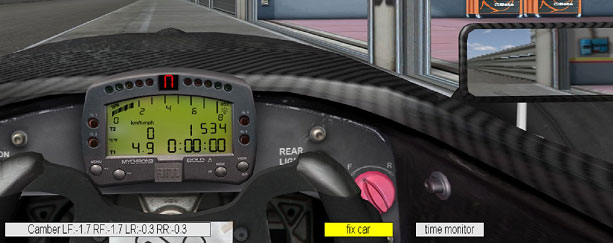
Для проведения ремонта вам необходимо, находясь в боксах, нажать кнопку “fix car”, после чего появится уже знакомый нам таймер “READY IN”.
Примечание: в netKar PRO существует 3 вида возможных повреждений: повреждение подвески, поломка подвески и поломка крыльев (передних и задних).
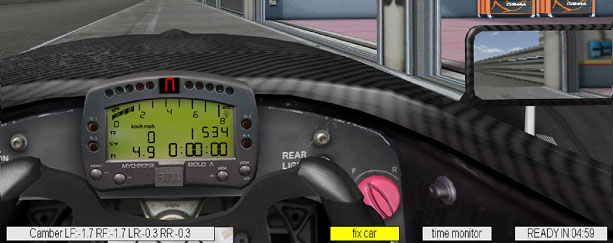
Время ремонта в FullMode
| Выпуск | Время ремонта |
| Буксировка в боксы | 10 минут |
| Ремонт подвески | 5 минут |
| Ремонт переднего антикрыла | 1 минуту |
| Ремонт заднего антикрыла | 5 минут |
| Ремонт двигателя | 30 минут |
Примечание: Не нажимайте на кнопку “fix car” раза, поскольку это может привести к нежелательным последствиям, например, начало ремонта с начала.
3. Буксировка
Если вы вылетели в гравийную ловушку, то вы рискуете застрять в ней всерьез. В FullMode ваш сессия на этом может завершиться. Вы можете нажать клавишу ESC и вернуться на питлейн или в боксы, но в FullMode это приведет в потере времени, которое потребуется для буксировки машины туда. netKar PRO симулирует время, необходимое доставки вашей машины на питлейн. Это время составляет 10 минут.
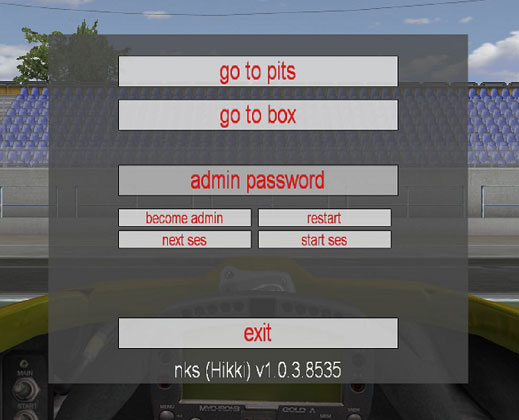
Это также означает, что в FullMode вы не можете просто нажмите "ESC" и вернуться в боксы, когда вы завершили быстрый круг в квалификации. В netKar ПРО в FullMode вам придется завершить круг и самостоятельно проехать медленный круг для заезда в боксы. Там вы сможете совершить заправку и установить новый комплект резиты, после чего начать еще одну попытку, или же можете просто смотреть, как ваши оппоненты попытаться улучшить свое времени: В любом случае, вы должны самостоятельно заехать обратно на питлейн. Необходимость проведения всех этих действий - это еще один инновационный элемент netKar PRO в режиме FullMode, который способствует созданию реальной гоночной атмосферы.
В секции “READY IN” вы можете видеть врем до истечения времени «буксировки».
Примечание: в FullMode при нажатии “Go to box” или “Go to pit” netKar Pro не предупредит вас о том, что вам придется ждать, пока производится буксировка. Короче, если обобщенно: в FullMode всегда думайте, что вы собираетесь сделать.
4. Возможность загрузки настроек
В FullMode вы можете загрузить настройки только во время ожидания. Во время сессии загрузка готовых настроек невозможна, а любые изменения в текущих настройках, как мы уже знаем, требуют значительных временных затрат. Если же FullMode отключен, то вы можете загрузить любые настройки в любой момент.
При попытке загрузить готовые настройки будет показоно предупреждение, что загрузка настроек в режиме FullMode невозможна.
5. Topbar
“Topbar” – бегущая строка в верхней части экрана, в которой содержатся времена и информация о статусе подключенных клиентов в онлайновых гонках (подобно той, что применяется в телетрансляциях американских гоночных серий, например Nascar).
Ниже приведен рисунок, на котором изображен Topbar.
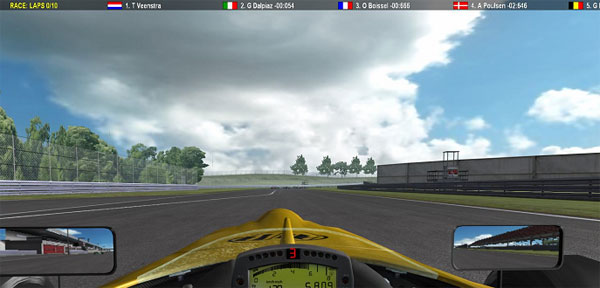
В topbar отображается информация о положении и отрывах во время всех сессий, что позволяет получить информацию о текущем положении в сессии в любое время.
Тем не менее, topbar не виден в режиме FullMode. Это делается опять-таки ради повышения реализма. В реальных гонках, особенно в низших категориях, пилоты зачастую могут не знать свои позиции и позиции всех остальных. Таким образом, topbar (который отображает эту информацию), не задействован в FullMode, ограничивая информацию, получаемую водителем, одновременно создавая определенную неопределенность, в которой вам придется пилотировать (да, в FullMode надо думать постоянно).
Примечание: Таким образом, topbar – отличный индикатор режима FullMode. Если вы видите topbar сверху экрана, то FullMode выключен, и вы можете чувствовать себя свободными в части изменения настроек, возврата в пит посредством соответствующей кнопки в меню “ESC”. Если же topbar отсутствует – время активировать мыслительные процессы, так как FullMode активирован, а вы уже знаете его особенности.
Добавим, что ваше собственное имя отображается в Topbar желтым цветом. Это сделано для быстрого опознавания во время пилотажа. Имена других водителей отображаются белым шрифтом.
Примечание: topbar можно отключить, нажав клавишу F9.
Список соединений и временной мониторинг
Чтобы посмотреть список подключенных к серверу клиентов, нажмите на клавишу F1. Вашему взору предстанет таблица, изображенная ниже на рисунке.
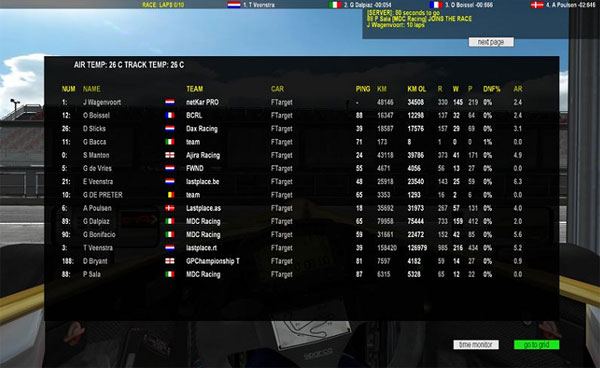
В этой таблице отображена информацию о подключенных водителей, а именно в неё включена следующая информация:
| NUM: | Стартовый номер автомобиля. |
| NAME: | Имя пилота (а также флаг страны, за которую он выступает). |
| TEAM: | Команда, за которые выступает пилот. |
| CAR: | Класс болида. |
| PING: | Время, требуемое для доставки пакета до клиента и получения ответа. |
| KM: | Суммарная дистанция, которую преодолел пилот в netKar PRO. |
| KM OL: | Суммарная дистанция, преодоленная пилотом в онлайновых сессиях. |
| R: | Общее количество онлайновых гонок, в которых принимал участие пилот. |
| W: | Общее количество побед пилота в онлайновых гонках. |
| P: | Общее количество подиумов в онлайновых гонках. |
| DNF%: | Доля гонок, в которых пилот не добрался до финиша, в процентах. |
| А.Р.: | Показатель количества допущенных пилотом контактов в расчете на гонку. |
Мониторинг времени
Если нажать клавишу F1 еще раз, вы увидите таблицу текущих позиций и времен в текущей сессии. Данная таблица приведена на рисунке ниже:
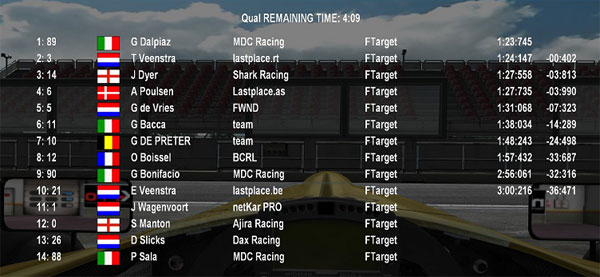
В зависимости от сессии, мониторинг отображает либо времена на круге с отставанием от лидера (в практике и квалификации), либо позиции в гонке. Данную таблицу можно смотреть лишь на питлейне и в боксах, а также после финиша в гонке, когда там отображаются итоговые позиции.
TV режим
Когда на трассе находятся другие пилоты, вы можете наблюдать за их ездой, нажав клавишу F3 для перехода в режиме TV. После первого нажатия F3, вы увидите свою машину, находящуюся в боксах. После того как вы перешли в TV режим, вы можете начать просмотр других машин. Для просмотра всех присутствующих машин нажимайте клавишу “+”, либо удерживайте её для быстрого просмотра всех водителей.
В режиме TV камеры, установленные по всех трассе, будут автоматически показывать выбранную машину. См. рисунок ниже:

ТВ режим позволяет вам расслабиться и просто понаблюдать за вождением других пилотов, а также, например, понаблюдать за их стилем пилотирования, за траекторией.
Onboard режим
Также в TV режиме вы можете активировать одну из установленных на автомобиле оппонента камер. Все автомобили оснащены подобными бортовыми камерами, хотя количество и позиции камер могут различаться на разных автомобилях.
Когда вы находитесь в TV режиме и выбрали конкретный автомобиль для наблюдения, вы можете выбрать и одну из встроенных камер, нажав клавишу F2. Например, T-камеру (расположенную над дугой безопасности), как на рисунке ниже:
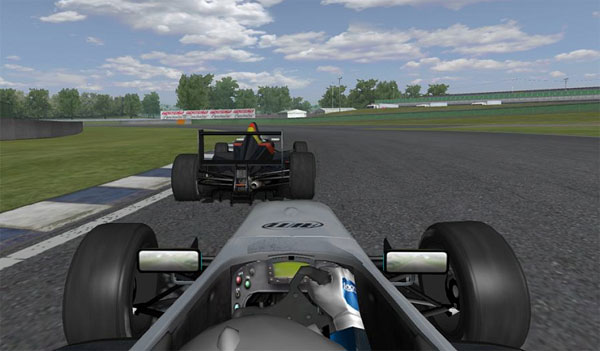
Такие виды дают значительно больше понимания пилотажа оппонента.
Для переключения на обычный TV режим просто нажмите клавишу F3 заново. Вы также можете переключиться на бортовые камеры на других автомобилях, для чего просто нажмите на клавишу “+”. Таким образом, вы можете легко просматривать все автомобили через бортовые камеры.
Телевизионная схема
В TV режиме существует возможность отобразить специальную визуальную аппликацию поверх экрана, которая позволяет вам видеть информацию об автомобиле, за которым вы наблюдаете посредством TV режима. Так, на телевизионной схеме вы можете видеть имя, гражданство, команду пилота, а также его лучший и последний круги. Кроме того, там отображается текущее время. Это позволяет вам знать, находится ли пилот на быстром круге, и наблюдать за пилотом до завершения быстрого круга.
Для активизации телевизионной схемы нажмите клавишу F4. Схема выглядит следующим образом:
Чат
В онлайновом режиме вы можете общаться с другими пилотами посредством чата. Сообщения чата отображаются у всех подключенных клиентов и появляются в правом верхнем углу экрана. Вы можете начать чат, нажав клавишу “Enter”. Сообщения в чате имеют максимальную длину в 50 символов. Для отправки введенного сообщения повторно нажмите клавишу “Enter”.
Нажатие клавиши ENTER в онлайновой сессии позволяет ввести сообщение. На иллюстрации ниже таким образом напечатана фраза “Test message”:
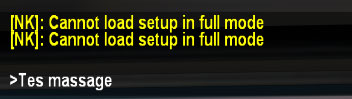
После того как вы ввели текст сообщения, нажмите клавишу ENTER повторно, чтобы отправить сообщение для других водителей. Выглядеть это будет как на рисунке ниже:
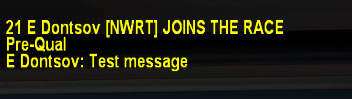
Примечание: Чат может отвлекать других пилотов – во время сессий пользуйтесь чатом только если это действительно необходимо.
'Doom' режим
NetKar ПРО имеет функцию, которая позволяет вам выйти из автомобиля и пешком по дорожке. Называется эта функция “Doom” режимом и активируется при нажатии клавиши F11. Но ни шотгана, ни рокетлаунчера, к сожалению, не дадут. Данный режим вы можете использовать только в том случае, если ваш автомобиль находится в неподвижном состоянии (например, в боксах или даже где-то на трассе).
Doom режим позволяет наблюдать за другими пилотами с разных точек. Управление в данном режиме осуществляется клавишами стрелок, либо мышью. Также вы можете опустить камеру, нажав клавишу “C”.
На рисунке ниже показано, как можно наблюдать за другими гонщиками, покидающими боксы, в режиме “Doom”.
В режиме Doom вы также можете работать над настройками болида. Это можно сделать, щелкнув правой кнопкой мыши. Повторный клик правой кнопкой мыши уберет окно настроек.
Для выхода из режима Doom нажмите клавишу F11. Но имейте в виду, что вы должны быть достаточно близки к машине, чтобы иметь возможность вернуться в нее.
Примечание: Будьте осторожны при использовании Doom режима, находясь на трассе, ближе к концу сессии. По окончанию сессии ваша машина будет перенесена в боксы, а вы продолжите гулять в Doom режим по трассе. В этом случае вам представится отличная возможность изучить трассу как никогда подробно, так как до питлейна вам придется идти пешком. Также у вас будет превосходная возможность опоздать на старт гонки.
Квалификация
Пора бы уже выехать на трассу. Запустите двигатель вашего автомобиля и покиньте боксы (см. главы 7 и 8 чтобы узнать, как заводить автомобиль и правильно покидать боксы).
Постоянно помните об ограничении скорости на питлейне. Превышение скорости фиксируется автоматически и штрафуется (после чего в вашем почтовом ящике появляется квитанция на оплату штрафа).
Подключение других гонщиков
В онлайновых гонках могут быть ситуации, когда клиенты часто заходят на сервер и уходят с него. Каждый раз netKar PRO необходимо загрузить 3D модели и текстуры машины каждого клиента. Этот процесс требует ресурсов компьютера. Это может привести к подвисаниям во время вождения. Это явление называется джойн-лагом (“join-lag”). Джойн-лаг - ваш злейший враг в момент, когда вы полностью сосредоточены на вождении. По счастью, netKar PRO оснащен функцией, предотвращающей или, по крайней мере, сводящей к минимуму последствия джойн-лага.
Система подавления джойн-лага
Алгоритм системы следующий:
- Если Вы не в процессе пилотирования
Если вы не едете по трассе (например, стоите в боксах или находитесь в Doom режиме), 3D-модели и текстуры присоединяющихся пилотов будут загружены сразу же. Вы заметите, как появится сообщение о загрузке в центре экрана. Моментально она загружается именно потому, что вы не в процессе активного пилотажа, и помешать вам это вряд ли сможет.
Пример сообщения о загрузки приведен ниже на рисунке:
- Если вы в процессе пилотирования
Функцию борьбы с джоин-лагом в работе вы можете заметить в момент, когда вы пилотируете свой болид, а одновременно с этим в чате появляется сообщение о новом соединении. В этом случае, вы не увидите сообщение о загрузке новой модели немедленно. Собственно никакой загрузки сразу и не произойдет, а вместо этого новый автомобиль будет добавлен в виде прозрачного прямоугольного объекта с голубыми границами. Это требует минимального времени для загрузки, которое вы не заметите.
Выглядит это как на рисунке ниже:
Поведение автомобиля оппонента при этом будет таким же, как если бы модель была загружена.
Примечание: Хотя данное поле и является прозрачным, ездить через него не стоит, так как это приведет к столкновению.
Данный параллелепипед вы будете видеть до тех пор, пока совершаете активный пилотаж. Как только вы заедите, например, на пит-стоп, netKar PRO решит, что теперь можно приступить к загрузки новой модели и текстур. И вы увидите уже знакомое сообщение о загрузке новой модели.
Так что не пугайтесь, когда вы увидите стеклянную коробку, движущуюся по трассе. Как только ваш автомобиль остановится – прямоугольник будет заменен на нормальную модель болида вашего оппонента. И, ещё раз, будьте осторожны при движении вблизи данного объекта, чтобы избежать столкновения.
Пит-стопы
Практика и квалификация всегда ограничены по времени, а это значит, что у вас есть конечное количество времени, за которое вам необходимо проехать удачный быстрый круг. Когда вы заедете на питлейн после быстрых кругов на трассе, вы сможете обнаружить ваш бокс по индикатору, изображенному на рисунке ниже.
Просто остановите свою машину перед данным индикатором, и перед вами появится меню пит-стопа с возможными действиями, как-то дозаправка, смена резины, либо изменение каких-то настроек машины.
В режиме FullMode, поставив машину в этом месте, вы можете смело нажимать кнопку “go to box”, при этом 10-минутного штрафа за буксировку вы не получите, а сразу окажетесь в боксах.
Примечание: По большому счету, разница между пит-стопом и обслуживанием в боксах отличается тем, что на пит-стопе могут быть проведены далеко не все работы с машиной.
Примечание: По завершению сессии все автомобили автоматически переносятся в боксы (10-минутный штраф за буксировку при этом не назначается). Это означает, что вы не сможете завершить быстрый круг, когда время истечет. Поэтому отслеживайте время до конца сессии по клавише F1, либо по topbar’у (если FullMode выключен).
Процедура старта гонки
И вот, квалификация подходит к концу, и наступает время для гонки. Всё развивается по следующему сценарию.
1. Конец квалификации
По окончании квалификации все автомобили ставятся обратно в боксы, независимо от того, где они были расположены.
2. Обратный отсчет до гонки
Когда все автомобили вернулись в свои боксы, а квалификация завершена – уже есть результаты, по которым формируется стартовая решетка. Посмотреть их вы можете по клавише F1.
Во время обратного отсчета (время ожидания) вы можете неограниченно менять настройки автомобиля, заправлять его, менять резину, а также ремонтировать машину. Продолжительность времени ожидания определяется администратором сервера. Как правило, оно находится в промежутке между 30 секундами и 3 минутами.
Пока тикает обратный отсчет, у всех пилотов появляется кнопка “go to grid”. Тем не менее, нажимать её не обязательно. Каждый пилот может использовать один из двух два способов поставить свою машину на стартовое поле на свой выбор:
- Нажать ту самую кнопку “go to grid”, что приведет к автоматической постановке машины на стартовое поле.
- Выехать из боксов и самостоятельно доехать до своего места на стартовой решетке. После того, как вы подготовили вашу машину, вы можете просто выехать из боксов (соблюдая скоростной режим на питлейне!) и доехать до стартовой позиции.
Если ни один из двух вариантов, описанных выше, не были использован, то начать гонку вам придется непосредственно из боксов.
Примечание: Если вы выбрали второй способ, то ваш автомобиль в любом случае будет размещен на стартовой решетке должным образом за 30 секунд до старта гонки, либо меньше. Таким образом, даже в случае, если вы не успели добраться до стартовой позиции или встали не туда, вы будете иметь возможность начать гонку со стартовой решетки.
Каждые 20 секунд в течение времени ожидания будут появляться сообщения с указанием времени, оставшегося до зажжения красных сигналов светофора (что означает начало процедуры старта).
Убедитесь, что наш автомобиль стоит в правильном месте, по крайней мере, за 30 секунд до конца времени ожидания. Это даст вам возможность спокойно подготовиться к старту, запустить двигатель и сконцентрироваться.
Примечание: При подготовке автомобиля к гонке в боксах или на питлейне, вам будет показано, сколько кругов вы сможете проехать с текущим количеством топлива. Но узнаете вы это только в том случае, если вы ранее сделали хотя бы одни быстрый круг по трассе. Эта функция поможет Вам выбрать необходимое количество топлива, с которым следует начать гонку.
3. Красные сигналы светофора
Когда время ожидания истечет, начнут загораться красные сигналы светофора. Убедитесь, что ваш двигатель заведен до того, как огни уже загорелись! Поддерживайте достаточные обороты, чтобы двигатель не заглох до момента старта. Не допускайте фальстарта, так как они отслеживаются сервером, и за них полагается штраф.
Итак, через несколько мгновений (каждый раз по разному), красные огни погаснут, загорятся зеленые огни, и гонке будет дан старт.
4. Старт гонки
Напряжение растет. Стартовая решетка была сформирована, но в конечном счете гонка расставит всё по своим местам. Все предыдущие сессии, приготовления, настройки... все это было лишь предисловием к этому моменту.
Будьте максимально внимательны и осторожны, когда загорятся зеленые огни. Вокруг ещё 14 машин, управляемых напряженными пилотами, которые хотят того же, что и вы - победить в гонке! Чодкие водилы соседних болидов, отсутствие трекшн-контроля, холодная резина, у которой слишком слабое сцепление с дорогой, задний привод от неслабого двигателя – все это создает условия для пробуксовки и возможной потери контроля.
Помните, netKar ПРО является весьма реалистичным гоночным симулятором. Если водитель случайно переключится на вторую передачу слишком рано, либо рано бросит сцепление, либо не разовьет достаточных оборотов двигателя, то по логике последний может заглохнуть. Поэтому будьте очень внимательны и остерегайтесь заглохших автомобилей после старта.
Начинается гонка со спринта до первого поворота. Будьте осторожны в первом повороте. Все автомобили идут очень плотно. При этом шины по-прежнему не прогреты, автомобили тяжелые из-за полных топливных баков, заполненных топливом на целую гонку. С другой стороны, вы начинаете движение не с конца прямой и не с высокой скорости, а из статичного положения. Поэтому будьте крайне внимательны и аккуратны в выборе точки торможения.
И помните, что чрезмерный риск в первом повороте неуместен. Выиграть там очень сложно, а закончить гонку проехав половину стартовой прямой – легко. Более того, вы можете завершить её и для кого-то из ваших оппонентов, которые спасибо вам скажут вряд ли.
Обзор
Полезным инструментом в первом этапе гонки является возможность смотреть влево и вправо. Вы можете настроить это в меню контроллера (см. главу 5). Смотря по сторонам, вы сможете получить информацию для определения вашей позиции по отношению к другим водителям. Не забывайте также про зеркала. Советуем вам клавиши обзора по сторонам установить на руле, для более удобного и оперативного доступа к ним.
Взгляд налево дает вам следующие перспективы:
Как вы видите, слева от вас находится болид оппонента, который, не глядя влево, вы бы не увидели (ни в зеркалах, ни в обычном виде).
TrackIR
Помимо возможности смотреть влево и вправо, netKar PRO поддерживает также технологию TrackIR. TrackIR позволяет свободно смотреть по сторонам, просто перемещая голову в кепке в соответствующую сторону. TrackIR дает вам 6 степеней свободы. TrackIR, в частности, позволяет направлять взгляд в сторону поворота и смотреть по сторонам для лучшего понимания ситуации.
Во время гонки
Когда гонка уже в процессе, когда вы проехали уже первые несколько поворотов, и пелетон принял свои стабильные очертания, пора несколько успокоиться и определить стратегию на оставшуюся часть гонки. Однако сильно успокаиваться тоже не стоит. Опасная ситуация может появиться в любой момент, так что вы должны быть в полной готовности к экстренным ситуациям в любое время. Никогда не отрывайте ваши глаза от экрана во время гонки.
Информационное табло
Автомобили, присутствующие в netKar PRO в данный момент, не оснащаются радиосвязью. В режиме FullMode информационное табло, показываемое пилоту с пит-уолла раз в круг, является единственным способом получить информацию о текущей позиции и состоянии гонки.
В информационном табло вам показывается ваше текущее положение, количество оставшихся кругов, и отрывы от впереди и позади идущих пилотов. Когда режим FullMode отключен, у вас есть другие источники информации, например topbar.
Чтобы сконцентрироваться на показании информационного табло, нажмите кнопку “Tab”.
Примечание: Заметьте, что информационное табло показывает информацию по состоянию на предыдущий круг, за исключением числа оставшихся кругов.
Когда вы двигаетесь на высокой скорости по прямой старт-финиш, прочтение информационное табло может быть затруднено. Для того, что виртуальный пилот концентрировался на информационном табло, нажмите клавишу “Tab”. Также рекомендуется назначить просмотр информационного табло на одну из кнопок вашего руля, особенно в режиме FullMode.
Известная проблема: Информационное табло может предоставлять неверную информацию, если вы на трассе один, либо в нескольких кругах позади лидера гонки.
Слипстрим
При движении на небольшом расстоянии от впередиидущего болида можно заметить эффект, известный как слипстрим. При движении объекта через сплошную среду (в частности, в воздухе) за автомобилем создается зона низкого давления, упрощенно говоря, связанные с тем, что молекулам воздуха необходимо определенное время, чтобы занять пустоту, только что образовавшуюся после проезда автомобиля. В этой зоне (в «воздушном мешке») позади идущая машина имеет более низкое фронтальное сопротивление, благодаря чему, болид может разгоняться быстрее впереди идущего. Особенно данный эффект заметен на высоких скоростях и при больших углах атаки крыльев (особенно заднего). Данный эффект часто применяется для совершения обгонов на прямых. Однако стоит помнить, что как только вы выйдете из воздушного мешка, ваша машина перестанет разгоняться быстрее машины вашего оппонента. Также не стоит забывать о «грязном воздухе», о котором мы сейчас и поговорим.
Грязный воздух
Еще одной особенностью реалистичных симуляторов, к коим относится и netKar ПРО, является так называемый эффект «грязный воздух» (в гоночном жаргоне). Смысл данного понятия заключается в том, что автомобиль, находящийся в воздушном мешке за впередиидущем автомобилем получает значительное снижение прижимной силы на передней оси. Вы сможете особенно остро ощутить это на автомобилях, оснащенных передними крыльями и особенно при движении в мешке впередиидущей машины в высокоскоростных поворотах, где прижимная сила на переднем крыле является критическим параметром.
Следующие изображения показывают влияние грязного воздуха:
Заходя в поворот вплотную за другим болидом, вы теряете значительную часть прижимной силы.
Потеря прижимной силы требует снижения скорости, чтобы остаться на траектории. Иначе (как на рисунке) болид может пройти намного шире траектории, что может привести к потере скорости, а также к загрязнению шин, что негативно отразится на прохождении как минимум следующего поворота.
Пит-стопы
В netKar PRO предусмотрены пит-стопы. В продолжительных гонок вы наверняка будете вынуждены по тем или иным причинам сделать пит-стоп. Точно так же, как и остальные аспекты симуляции netKar PRO, это требует ручной работы. Так, не предусмотрен лимитатор скорости на питлейне, не предусмотрено автоматическое проведение работ на питстопе. Всем руководит пилот, и он должен всё контролировать.
Если вы, например, заблокировали шины так, что из-за вибраций невозможно продолжать гонку, то вам необходимо заехать на питлейн (не забывайте про ограничение скорости на питлейне), остановиться точно на отведенном месте (см. индикатор позиции на изображении слева). Когда вы находитесь на отведенном месте, вы увидите экран опций настроек. Теперь вы можете заменить свои шины, заправить автомобиль, и даже выполнять другие настройки автомобиля, такие как изменение углов атаки крыльев или даже более продвинутые изменения. Конечно, если вы находитесь в FullMode, это потребует определенного времени, особенно если вы желаете изменить что-то в сложно доступных узлах.
Помните: Вы контролируете все, что происходит. И не забудьте соблюдать ограничение скорости на питлейне, так как штраф может отрицательно сказаться на результатах гонки.
Примечание: Проведение автоматических питстопов в netKar PRO не предусмотрено.
Конец гонки
Когда вы уходите на последний круг, вы видите белый флаг, который сигнализирует о начале последнего круга гонки. А в конце гонки вы увидите отмашку клетчатого флага.
Как только вы пересечете финишную черту, на экране появится статистика гонки отображающая финишные позиции, и время отставания от лидера.
Чтобы сохранить повтор гонки, выйдите и в меню окна запуска НКП выберете опцию сохранения повтора. Подробнее о повторах читайте в главе 13. Для того чтобы иметь возможность анализировать данные телеметрии сохраните файл дампа телеметрии, подробнее о анализе данных телеметрии читайте в главе 12.

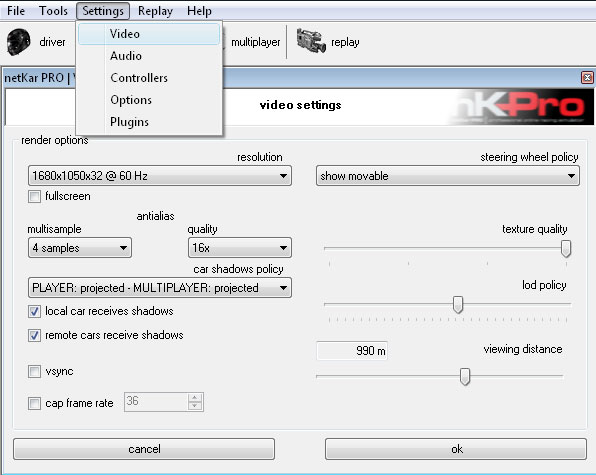
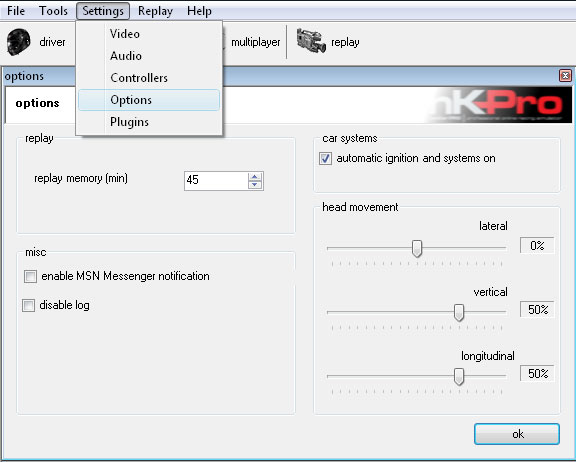
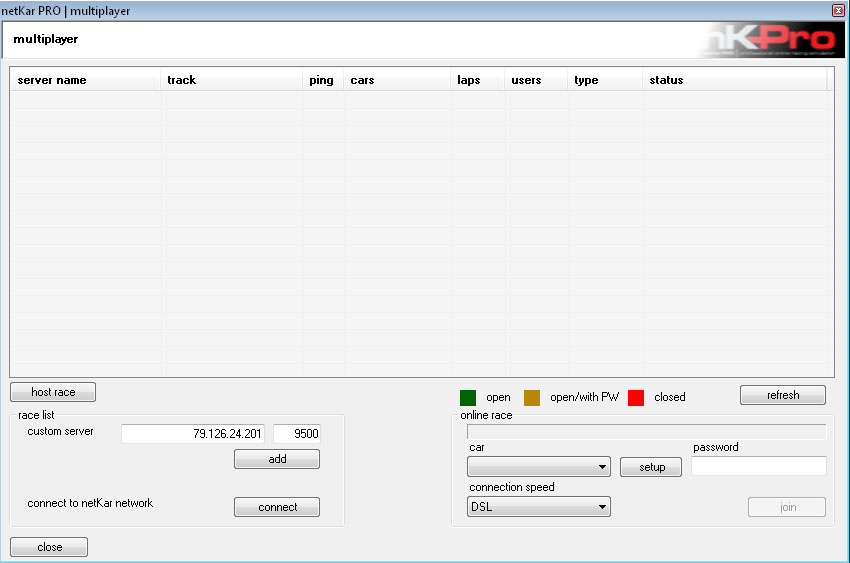
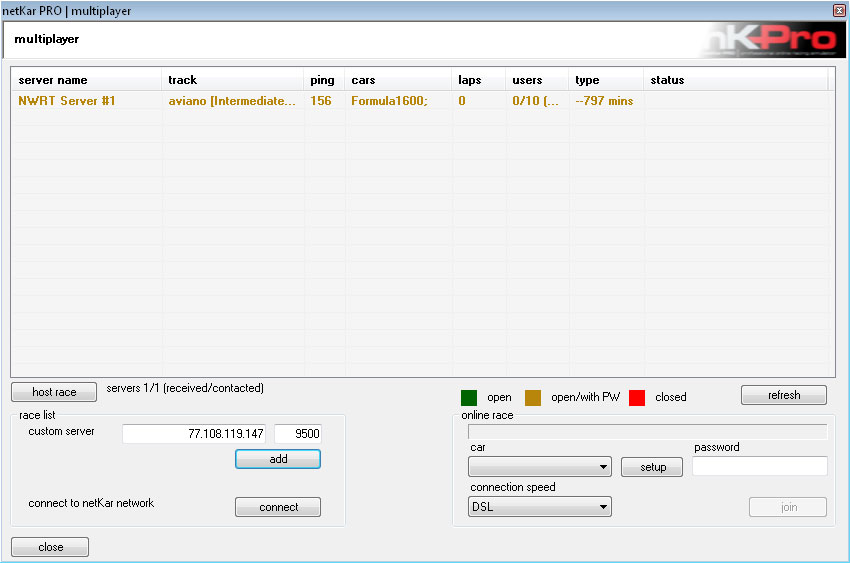


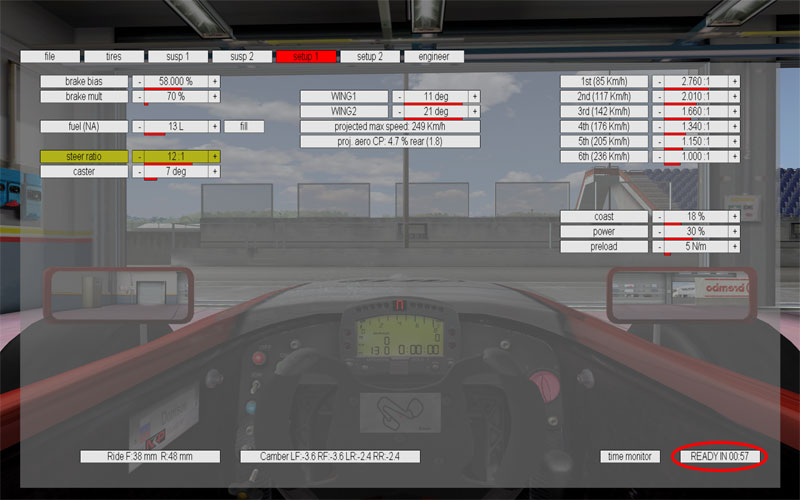
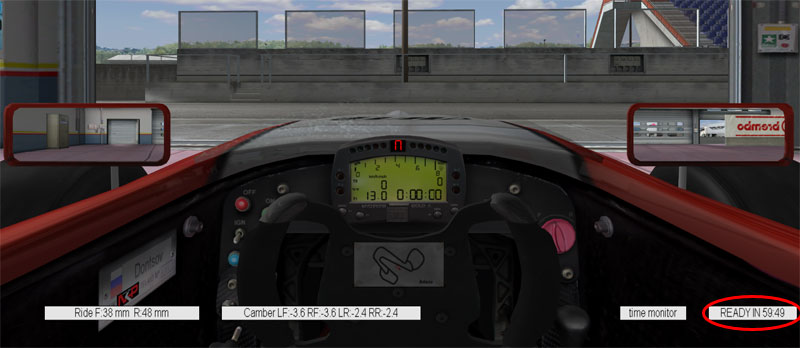
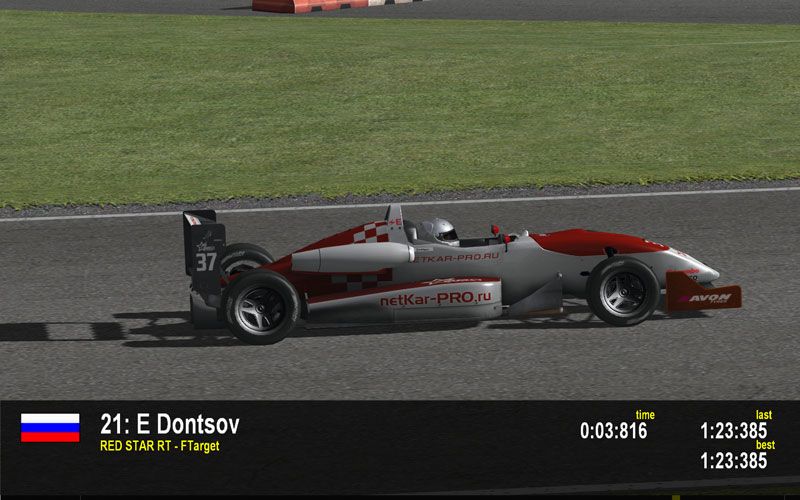







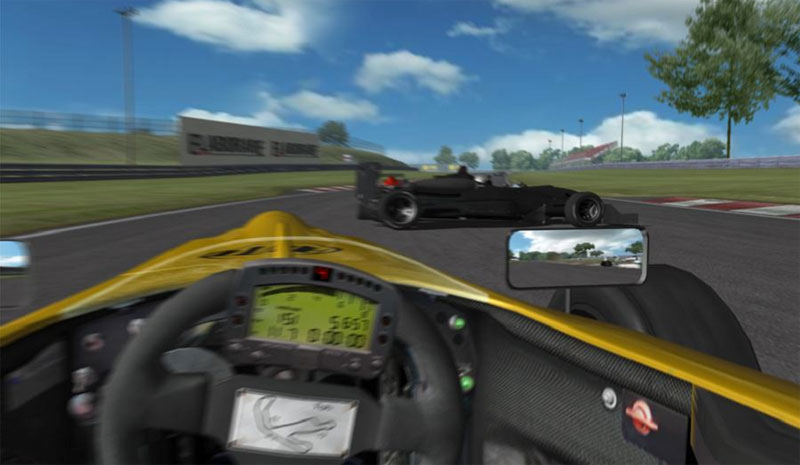
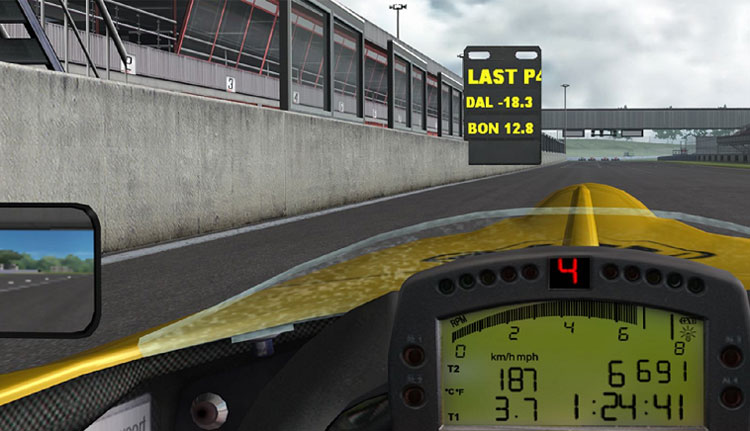


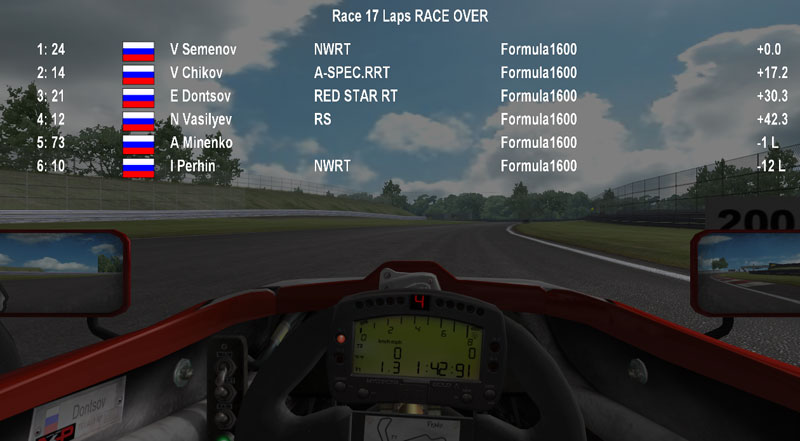





Комментарии 0